如何解决win10系统以太网无网络访问权限问题
现在大部分电脑都是win10系统,有些用户遇到了以太网无网络访问权限问题,想知道如何解决,接下来小编就给大家介绍一下具体的操作步骤。
具体如下:
1. 首先第一步先右键单击左下角【开始】图标,接着在弹出的菜单栏中根据下图所示,点击【运行】选项。
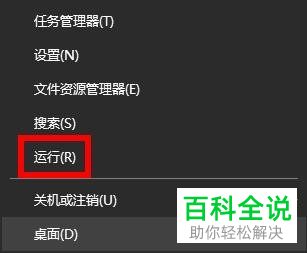
2. 第二步打开【运行】窗口后,根据下图所示,先在方框中输入【cmd】,接着点击【确定】选项。
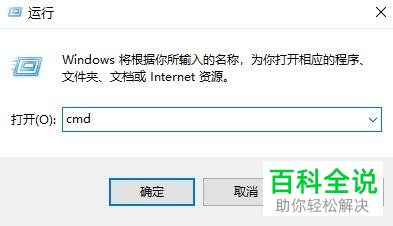
3. 第三步打开【cmd.exe】窗口后,根据下图所示,输入ping命令检测网络。

4. 第四步先打开【网络中心】窗口,接着根据下图箭头所指,点击【更改适配器选项】。
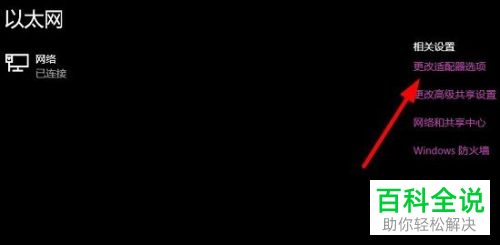
5. 第五步先右键单击【以太网】图标,接着在弹出的菜单栏中根据下图所示,点击【属性】选项。
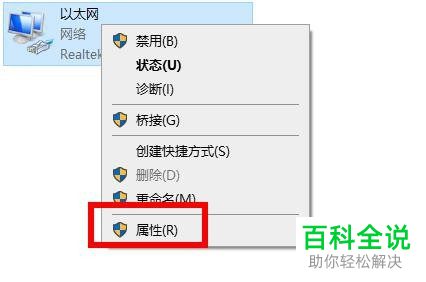
6. 第六步打开【属性】窗口后,根据下图所示,找到并双击【Internet协议版本4】选项。
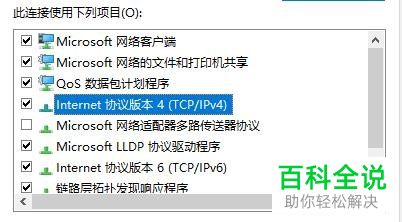
7. 最后在弹出的窗口中,根据下图所示,先勾选【使用下面的IP地址】,接着按照需求设置IP地址、子网掩码、默认网关,然后点击【确定】选项。
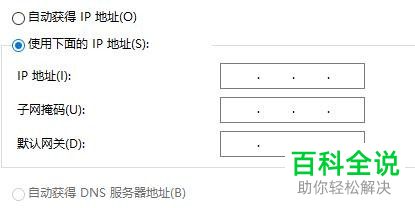
以上就是如何解决win10系统以太网无网络访问权限问题的方法。
赞 (0)

